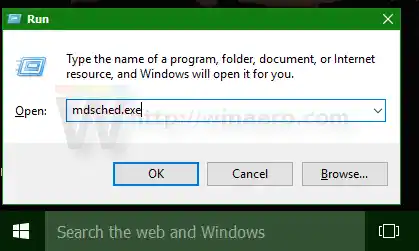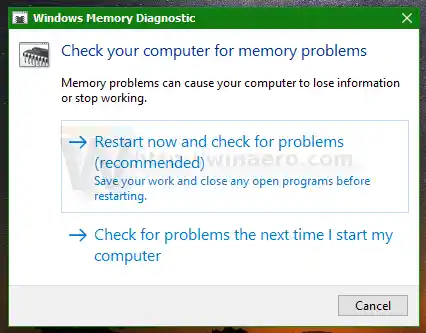Das Windows-Speicherdiagnosetool führt eine Reihe intensiver Speichertests durch. Gelingt dies allen, kann der RAM-Chip des PCs als fehlerfrei betrachtet werden.
und nach Treiberaktualisierungen suchen
Um das Windows-Speicherdiagnosetool auszuführen, müssen Sie Folgendes tun.
- Gehen Sie im Startmenü zu Alle Apps -> Windows-Verwaltungstools -> Windows-Speicherdiagnose:
 Tipp: Siehe So navigieren Sie Apps alphabetisch im Windows 10-Startmenü.
Tipp: Siehe So navigieren Sie Apps alphabetisch im Windows 10-Startmenü.
Alternativ können Sie die Tastenkombination Win + R auf der Tastatur drücken und den folgenden Befehl in das Feld „Ausführen“ eingeben:|_+_|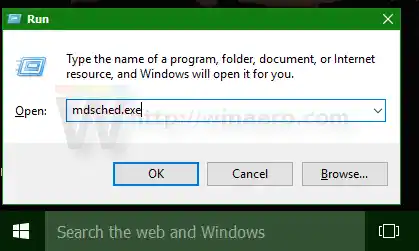
- Auf dem Bildschirm wird die Windows-Speicherdiagnose angezeigt.
Klicken Sie auf „Jetzt neu starten und auf Probleme prüfen“, um mit der Überprüfung Ihres Arbeitsspeichers zu beginnen.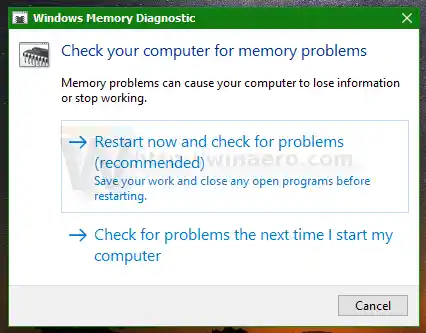
Nach dem Neustart startet Windows 10 die Standard-Speichertests.
Sie können den aktuellen Testsatz mit ändernF1Schlüssel. Sie können zwischen Basis-, Standard- und erweiterten Tests wählen.
Nachdem Windows 10 die RAM-Prüfung abgeschlossen hat, wird Ihr PC automatisch neu gestartet.
Die Ergebnisse der Speicherprüfung finden Sie in der Ereignisanzeige. Suchen Sie unter Windows-Protokolle -> System nach Ereignissen, deren Quelle „MemoryDiagnostics“ enthält.
Das ist es. Dies ist ein sicherer Weg, um festzustellen, ob der Speicher Ihres PCs kaputt geht oder ob die Abstürze und Hänger, die Sie möglicherweise erleben, durch andere defekte Hardware verursacht werden.

 Tipp: Siehe So navigieren Sie Apps alphabetisch im Windows 10-Startmenü.
Tipp: Siehe So navigieren Sie Apps alphabetisch im Windows 10-Startmenü.